Você gostaria de criar um realista poste para a delimitação de uma entrada de metrô? Neste tutorial, eu vou te mostrar passo a passo como trabalhar com um modelo em Cinema 4D para projetar seu poste de forma impactante. Vamos utilizar o modelo para retratar o poste e, em seguida, extrudar com as ferramentas adequadas. Vamos começar!
Principais aprendizados
- Use um modelo para modelagem para obter melhores resultados.
- Entenda as medidas e proporções do poste utilizando objetos de referência.
- Trabalhe de maneira eficiente com as ferramentas disponíveis no Cinema 4D.
Guia Passo a Passo
Passo 1: Importar modelo
Abra o Cinema 4D e vá para as quatro vistas. Para importar o modelo do poste, vá para as configurações da vista. Selecione o fundo e carregue o modelo que você salvou em seu computador. Este modelo te ajudará a alcançar proporções mais coerentes. É importante escalar o modelo corretamente para que tenha as dimensões certas.
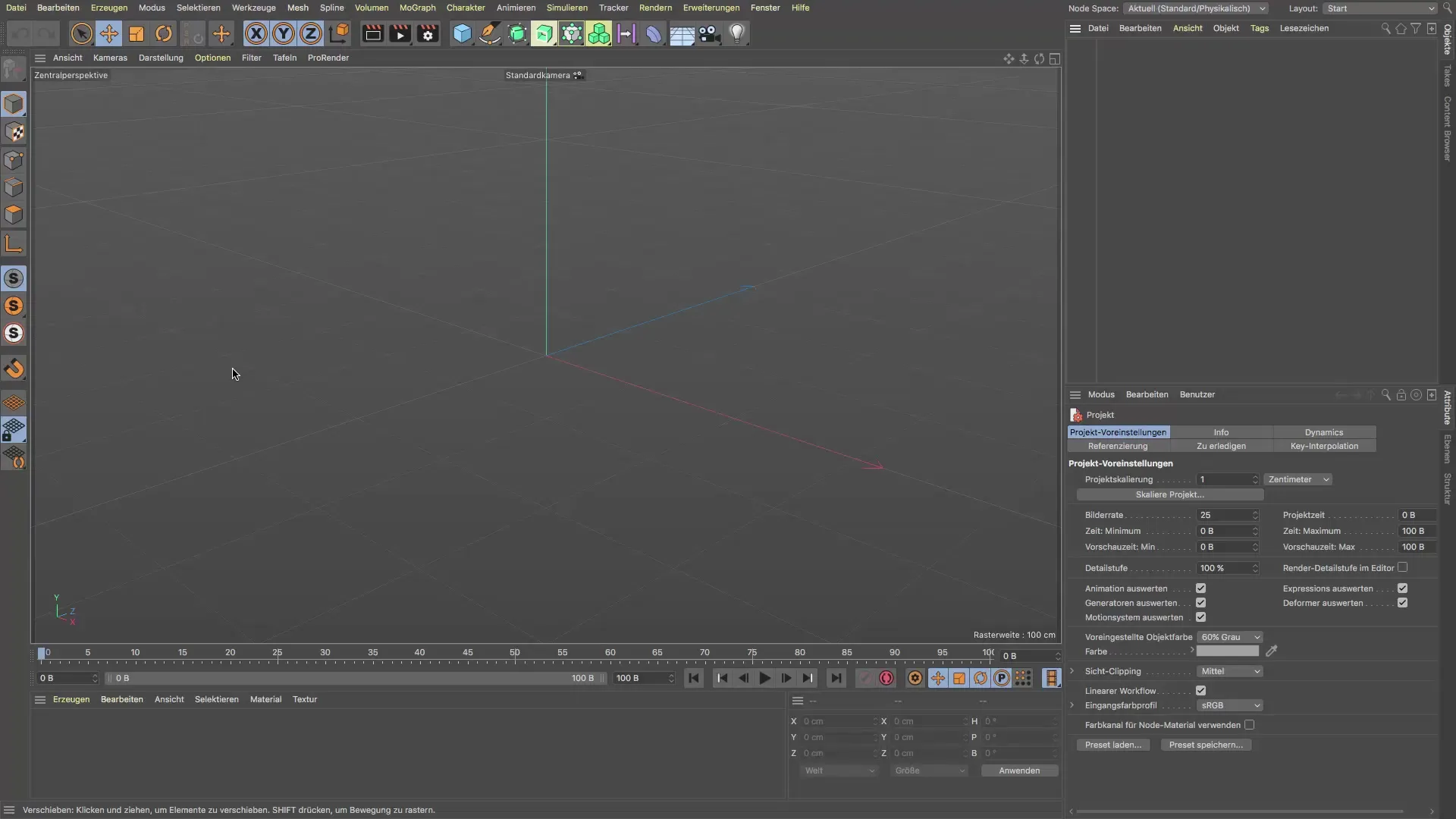
Passo 2: Determinar o tamanho de referência
Para garantir que as dimensões do poste sejam realistas, você pode criar um cubo para verificar seu tamanho. Ajuste o cubo para as medidas que o poste deve ter. Nesse caso, o poste deve ter cerca de 95 cm de altura. Certifique-se de que a planta baixa seja quadrada e ajuste as medidas de acordo.
Passo 3: Ajustar o modelo
Posicione o modelo na altura do eixo X para que seu modelo fique no lugar correto mais tarde. É útil mover o modelo para que ele esteja exatamente na altura onde o poste deve ficar.
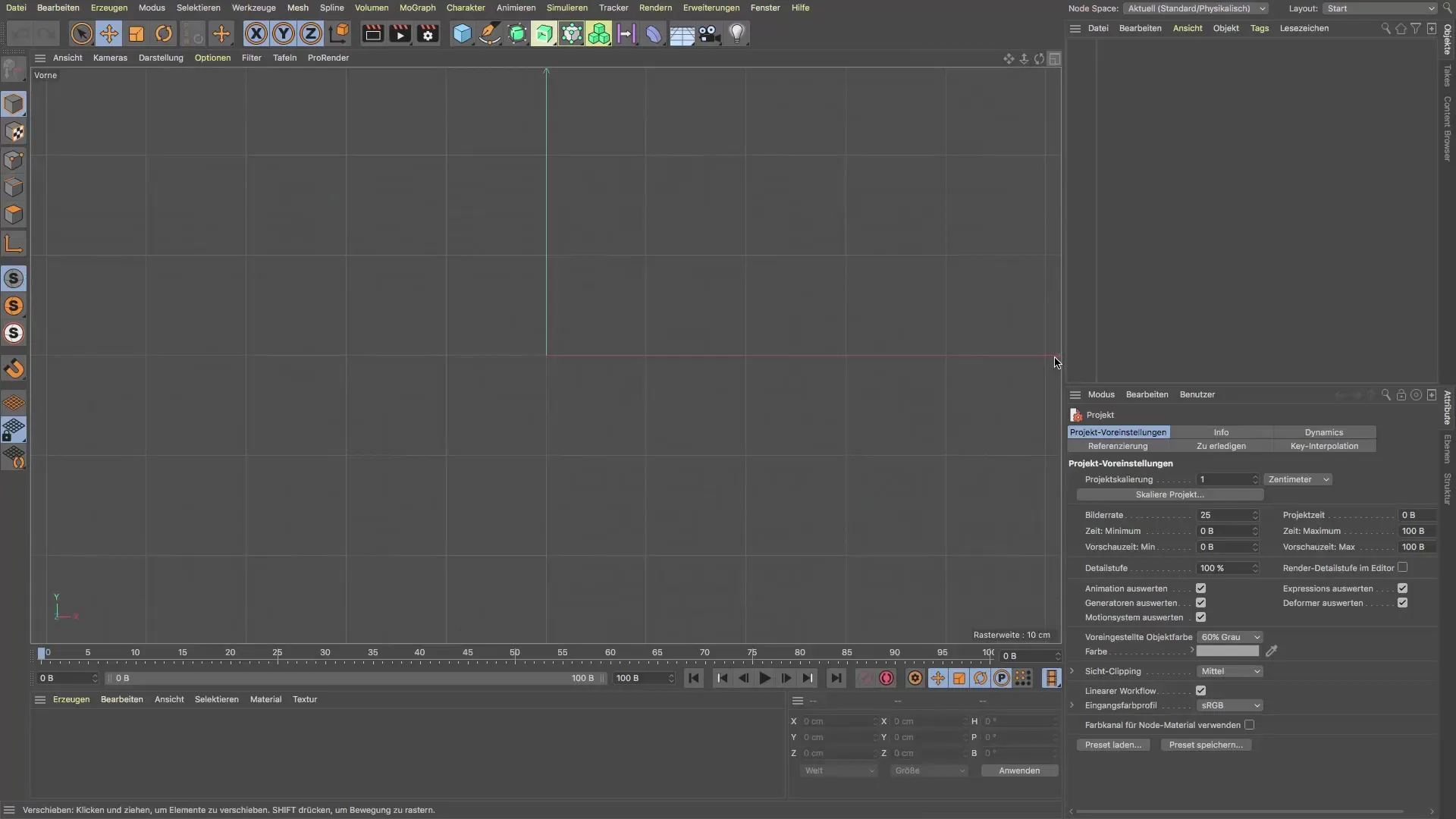
Passo 4: Modelagem com o cubo
Agora você pode começar com o cubo. Você deve editá-lo no modo de edição. Estenda o cubo até a altura e largura necessárias. Use a tecla Alt para fazer ajustes precisos e alterar o tamanho em incrementos de um décimo. É importante ajustar a forma no espaço 3D para que corresponda ao modelo.
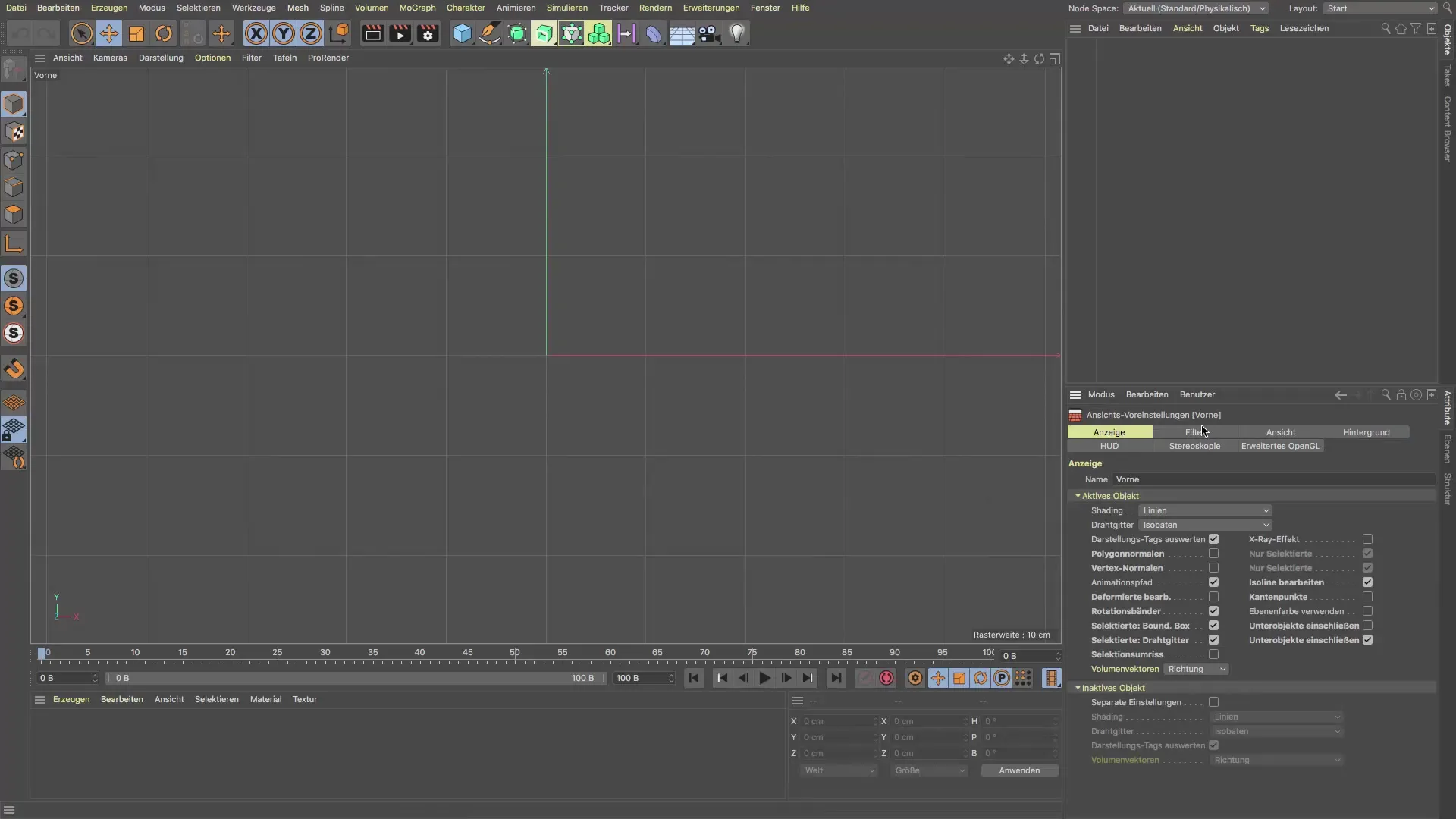
Passo 5: Conversão em polígono
Você agora precisa converter o cubo em um polígono para continuar trabalhando. Você pode fazer isso pressionando a tecla C para entrar no modo de edição de polígonos. Isso é necessário para ajustar os detalhes do poste.
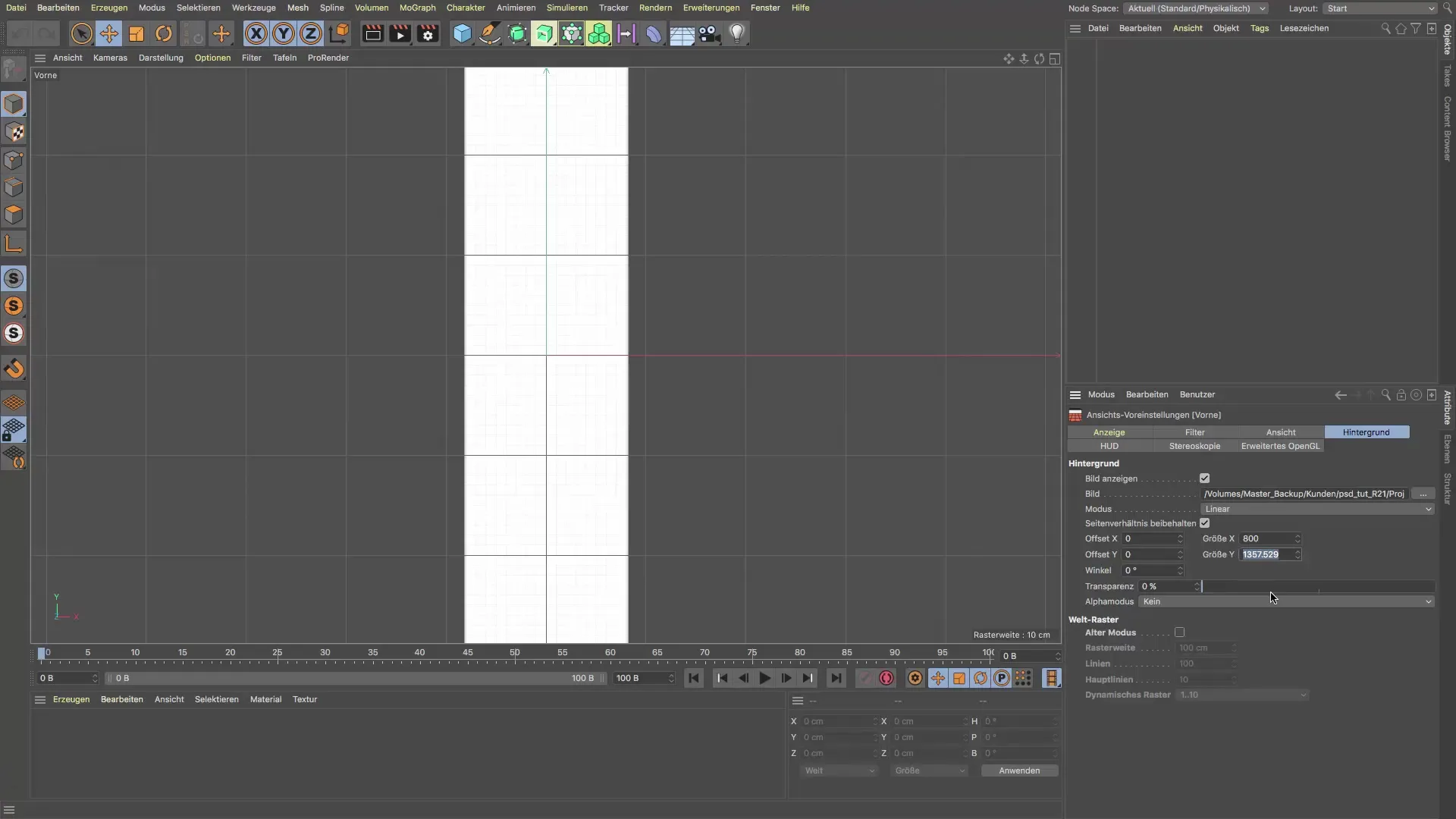
Passo 6: Extrusão da parte interna
Selecione a parte superior do poste e extruda para dentro. Use a opção "Extrudir" e ajuste o valor no gerenciador de atributos para 2 cm. Certifique-se de que todas as configurações estejam corretas antes de confirmar a extrusão.
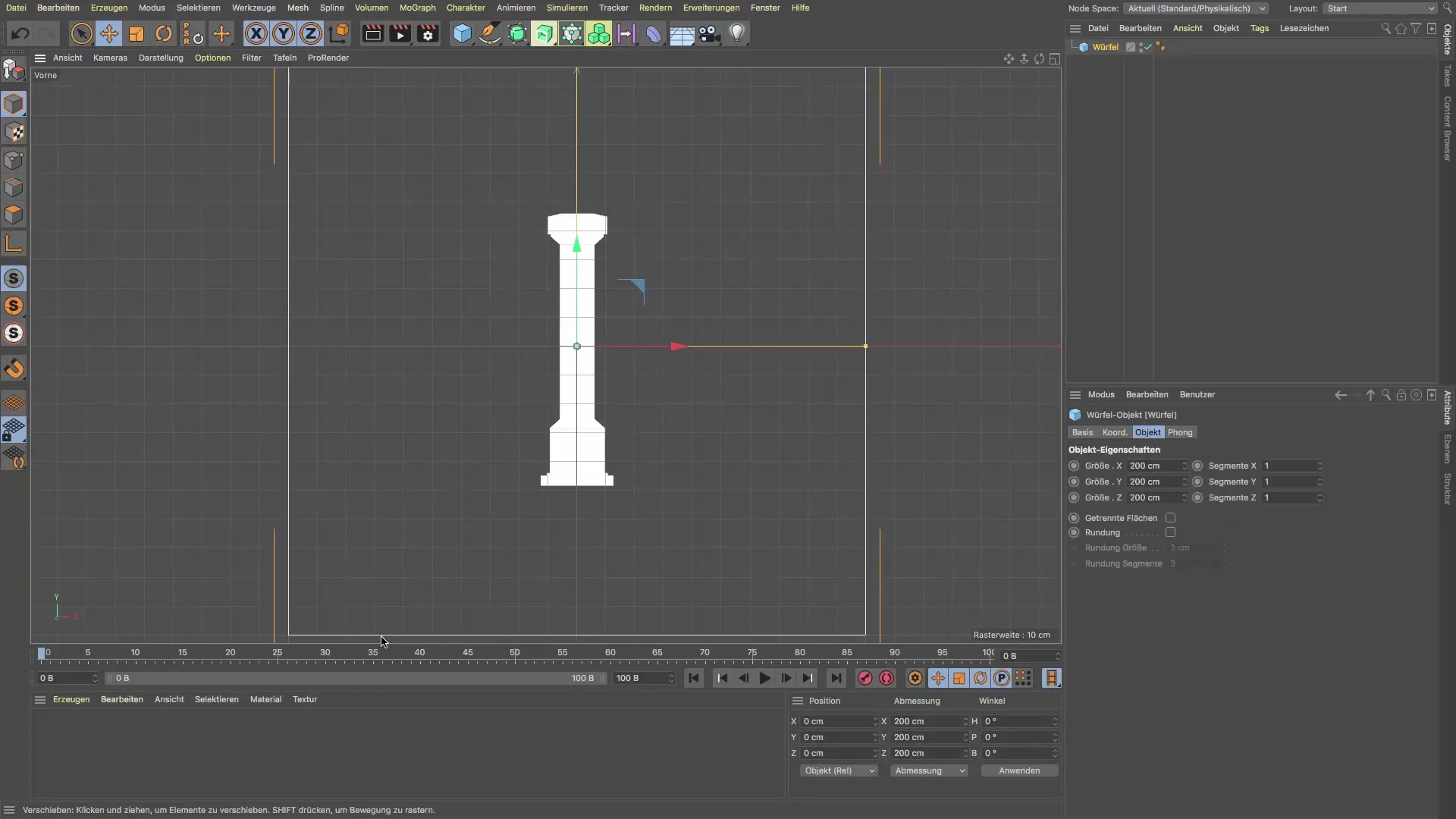
Passo 7: Continuar extrudindo a parte superior
Para a parte superior do poste, você irá usar novamente a ferramenta de extrusão. Puxe a área superior para cima para alcançar a altura desejada. Você também pode usar a tecla D para a extrusão para fazer ajustes precisos.
Passo 8: Formatação
Use a ferramenta de seleção para escalar o poste nos pontos desejados. Verifique regularmente com o modelo se tudo está na proporção correta. Você também pode usar a ferramenta de transformação para um ajuste ainda mais preciso.
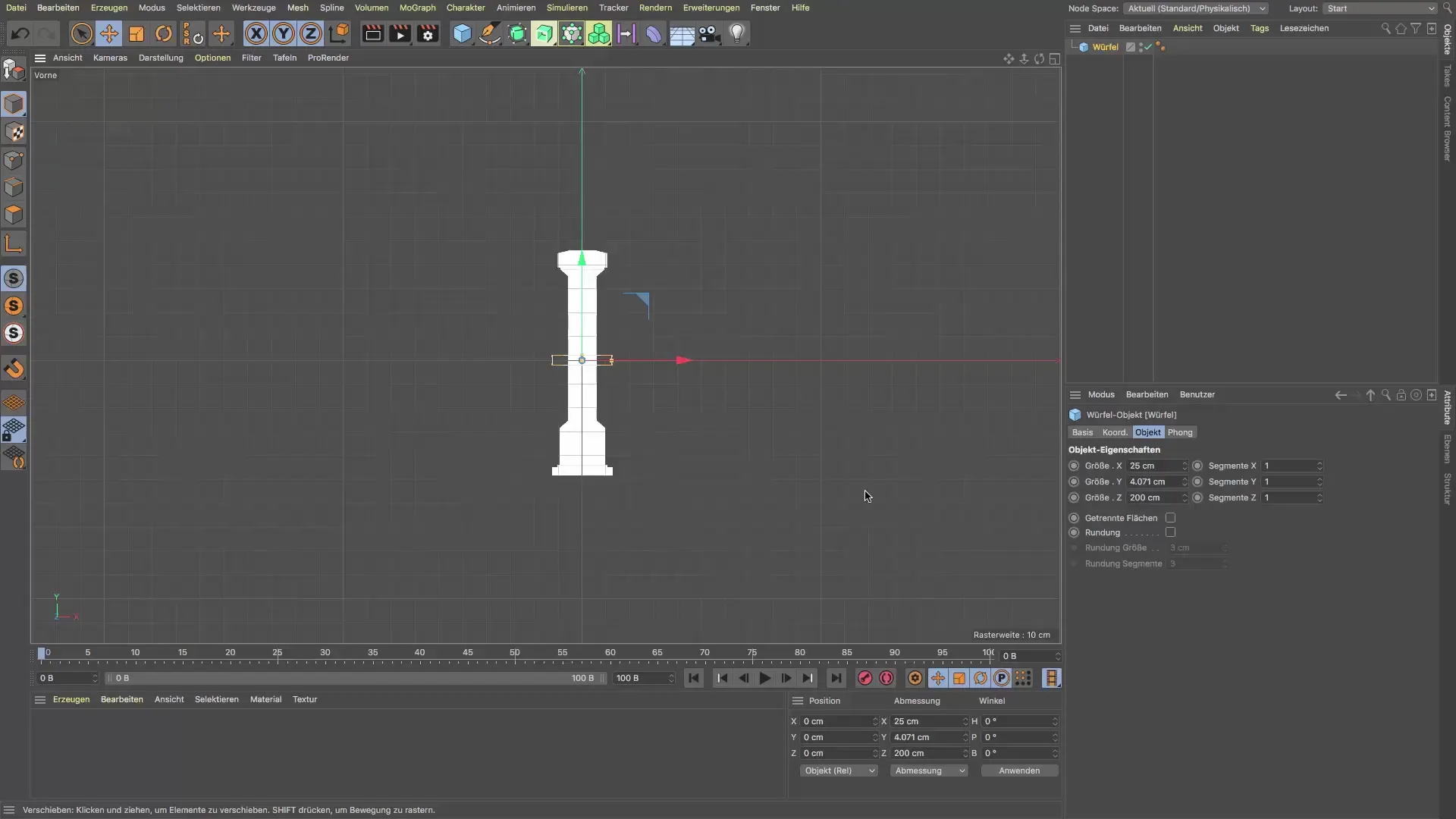
Passo 9: Ajuste fino da inclinação
Para alcançar a inclinação na parte superior do poste, extruda a forma mais e ajuste-a, alterando as medidas no gerenciador de atributos. Você pode puxar os objetos em pontos específicos para criar as bordas e ângulos desejados.
Passo 10: Ajustes finais e arredondamento das bordas
Agora é hora de fazer os últimos ajustes e, possivelmente, arredondar as bordas do poste. Esses pequenos detalhes tornam seu modelo mais vivo e realista. Use as ferramentas de arredondamento no Cinema 4D para suavizar as bordas.
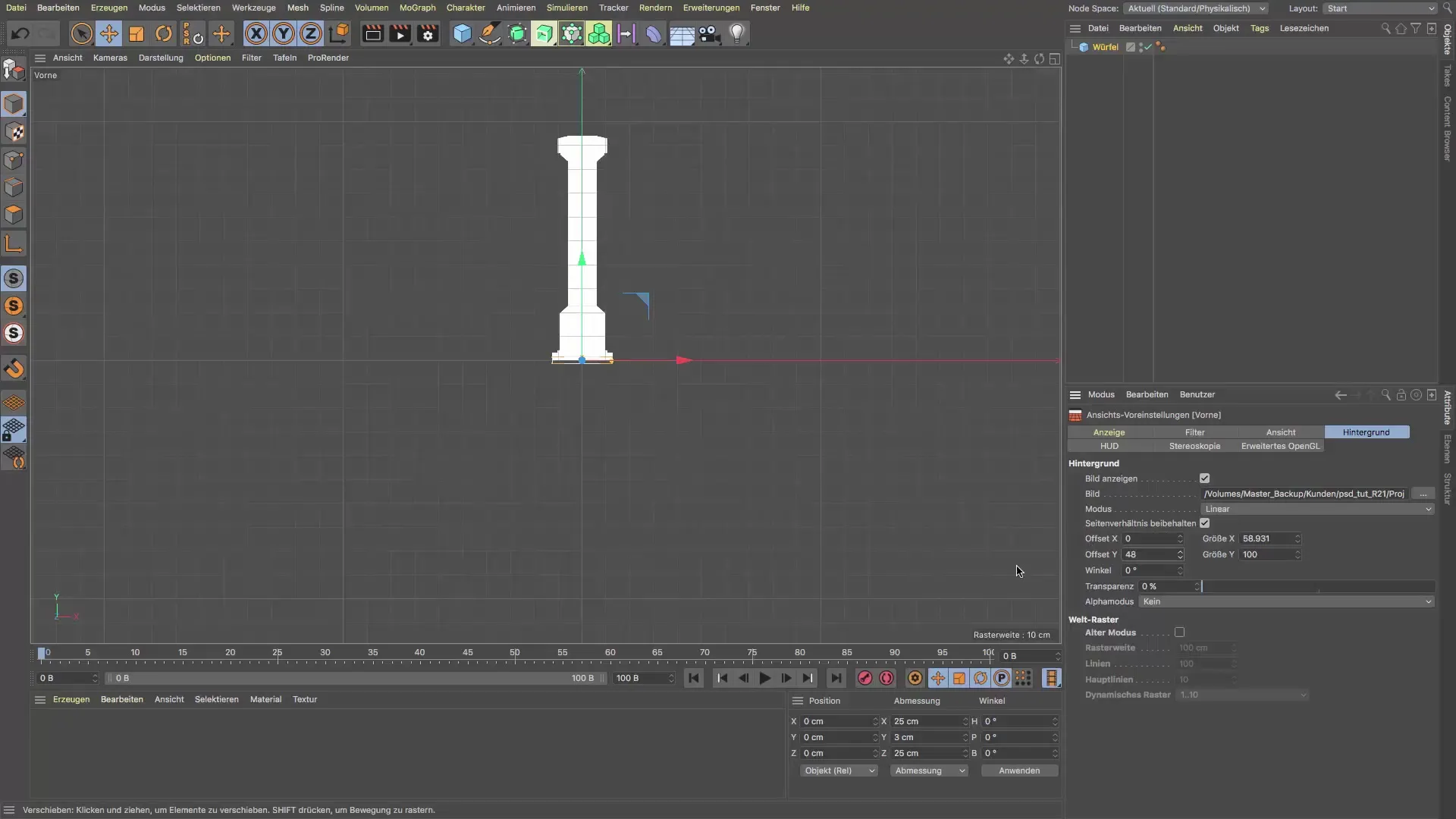
Resumo - Guia: Modelando Poste para Entrada de Metrô no Cinema 4D
Neste tutorial, você aprendeu como criar um poste para uma entrada de metrô utilizando um modelo. Passamos pelos diferentes passos para garantir que seu modelo seja tanto preciso quanto esteticamente agradável. Ao utilizar referências e as ferramentas eficazes do Cinema 4D, você pode aprimorar significativamente suas habilidades de modelagem.
Perguntas Frequentes
Como importo um modelo no Cinema 4D?Vá para as configurações de vista e selecione o fundo para carregar o modelo.
Como determino as medidas corretas para meu poste?Use um cubo como objeto de referência para verificar o tamanho e as proporções.
Posso ajustar o modelo depois?Sim, você pode mover e escalar o modelo a qualquer momento para ajustá-lo ao seu modelo.
Quais teclas são especialmente importantes para a modelagem?As teclas C (converter em polígono), D (extrusão) e I (extrusão interna) são especialmente úteis.
Como posso arredondar as bordas do meu poste?Use as ferramentas de arredondamento no Cinema 4D para suavizar as bordas e criar um modelo mais realista.


